Analise automaticamente pacotes do SO
Saiba como ativar a análise automática, enviar uma imagem de contentor para o Artifact Registry e ver uma lista de eventuais vulnerabilidades encontradas na imagem.
A Artifact Analysis procura vulnerabilidades sempre que uma imagem é enviada para o Artifact Registry. Os administradores de plataformas e os programadores de aplicações podem usar esta funcionalidade de análise automática para ajudar a identificar riscos no respetivo pipeline de entrega de software.
Este início rápido usa um pacote simples disponível publicamente para demonstrar um tipo de análise de pacotes. Por predefinição, a análise de artefactos procura vulnerabilidades em vários tipos de pacotes assim que ativa a API de análise. Os tipos de pacotes suportados incluem: SO, Go, Java (Maven), Python e Node.js (npm).
Antes de começar
- Sign in to your Google Cloud account. If you're new to Google Cloud, create an account to evaluate how our products perform in real-world scenarios. New customers also get $300 in free credits to run, test, and deploy workloads.
-
Install the Google Cloud CLI.
-
Se estiver a usar um fornecedor de identidade (IdP) externo, primeiro, tem de iniciar sessão na CLI gcloud com a sua identidade federada.
-
Para inicializar a CLI gcloud, execute o seguinte comando:
gcloud init -
Create or select a Google Cloud project.
-
Create a Google Cloud project:
gcloud projects create PROJECT_ID
Replace
PROJECT_IDwith a name for the Google Cloud project you are creating. -
Select the Google Cloud project that you created:
gcloud config set project PROJECT_ID
Replace
PROJECT_IDwith your Google Cloud project name.
-
-
Verify that billing is enabled for your Google Cloud project.
-
Enable the Artifact Registry and Container Scanning APIs:
gcloud services enable containerscanning.googleapis.com
artifactregistry.googleapis.com -
Install the Google Cloud CLI.
-
Se estiver a usar um fornecedor de identidade (IdP) externo, primeiro, tem de iniciar sessão na CLI gcloud com a sua identidade federada.
-
Para inicializar a CLI gcloud, execute o seguinte comando:
gcloud init -
Create or select a Google Cloud project.
-
Create a Google Cloud project:
gcloud projects create PROJECT_ID
Replace
PROJECT_IDwith a name for the Google Cloud project you are creating. -
Select the Google Cloud project that you created:
gcloud config set project PROJECT_ID
Replace
PROJECT_IDwith your Google Cloud project name.
-
-
Verify that billing is enabled for your Google Cloud project.
-
Enable the Artifact Registry and Container Scanning APIs:
gcloud services enable containerscanning.googleapis.com
artifactregistry.googleapis.com Abra a página Repositórios na Google Cloud consola.
Clique em Criar repositório.
Na página Criar repositório, introduza as seguintes definições:
- Nome:
quickstart-docker-repo - Formato: Docker
- Modo: padrão
- Tipo de localização: região
- Região:
us-central1
- Nome:
Clique em Criar.
Altere para um diretório onde quer guardar a imagem do contentor.
Copie a imagem para o seu diretório local. Por exemplo, pode usar o Docker para transferir a imagem mais recente do Ubuntu a partir do Docker Hub.
docker pull ubuntu:latest- PROJECT é o seu Google Cloud
ID do projeto.
Se o ID do projeto contiver dois pontos (
:), consulte o artigo Projetos com âmbito de domínio. us-central1é a região do repositório do Artifact Registry.docker.pkg.devé o nome do anfitrião dos repositórios Docker.quickstart-imageé o nome da imagem que quer usar no repositório. O nome da imagem pode ser diferente do nome da imagem local.tag1é uma etiqueta que está a adicionar à imagem do Docker. Se não especificou uma etiqueta, o Docker aplica a etiqueta predefinidalatest.Abra a lista dos seus repositórios do Artifact Registry na consola de análise de artefactos.
Na lista de repositórios, clique num repositório.
Clique no nome de uma imagem.
É apresentada uma lista de resumos da sua imagem.
O total de vulnerabilidades para cada resumo de imagem é apresentado na coluna Vulnerabilidades.

Clique no número total de vulnerabilidades associadas na coluna Vulnerabilidades.
É apresentada uma lista de vulnerabilidades.
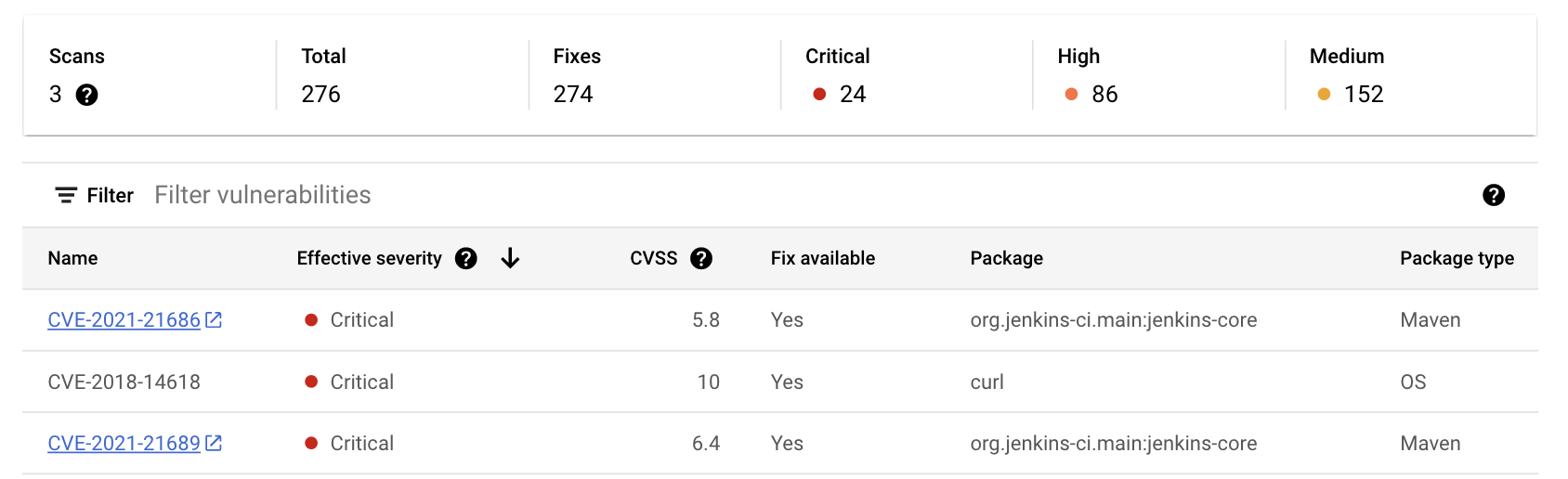
A lista de vulnerabilidades mostra o número de vezes que esta imagem foi analisada, os níveis de gravidade das vulnerabilidades, a disponibilidade de uma correção, o nome do pacote que contém a vulnerabilidade e o tipo de pacote.
Para saber mais acerca de uma vulnerabilidade específica da origem da vulnerabilidade, clique no identificador CVE associado na coluna Nome.
Crie um repositório Docker no Artifact Registry
Crie um repositório Docker para armazenar a imagem de exemplo para este início rápido.
É apresentada a página Repositórios. O repositório quickstart-docker-repo é adicionado à lista de repositórios.
Configure a autenticação
Antes de poder enviar ou extrair imagens com o Artifact Registry, tem de configurar o Docker para usar a Google Cloud CLI para autenticar pedidos ao Artifact Registry.
No Cloud Shell ou na shell local, configure a autenticação para repositórios do Docker na região us-central1:
gcloud auth configure-docker us-central1-docker.pkg.dev
Obtenha um pacote
Etiquete o seu pacote com um nome de repositório
Quando quiser enviar um pacote para o Artifact Registry, tem de configurar o comando docker push para enviar a imagem para uma localização específica.
Execute o seguinte comando para etiquetar a imagem como quickstart-image:tag1:
docker tag ubuntu:latest \ us-central1-docker.pkg.dev/PROJECT/quickstart-docker-repo/quickstart-image:tag1
Onde
Envie a imagem para o Artifact Registry
A análise de artefactos analisa automaticamente novas imagens quando são carregadas para o Artifact Registry.
Para enviar a imagem para o repositório do Docker no Artifact Registry, execute o seguinte comando:
docker push us-central1-docker.pkg.dev/PROJECT/quickstart-docker-repo/quickstart-image:tag1
Substitua PROJECT pelo seu Google Cloud
ID do projeto.
Se o ID do projeto contiver dois pontos (:), consulte o artigo
Projetos com âmbito de domínio.
Veja os resultados da análise de vulnerabilidades
Para ver as vulnerabilidades numa imagem:
Outras formas de ver os resultados
A Google Cloud consola apresenta até 1200 vulnerabilidades. Se a sua imagem tiver mais de 1200 vulnerabilidades, use o gcloud ou a API para ver a lista completa.
Limpar
Para evitar incorrer em custos na sua Google Cloud conta pelos recursos usados nesta página, elimine o Google Cloud projeto com os recursos.
Se criou um novo projeto para este guia, pode eliminá-lo agora.Delete a Google Cloud project:
gcloud projects delete PROJECT_ID

